Written by
PierreDuboisComment réparer 'Impossible d'écrire sur le dernier bloc du périphérique' 69760 ?
Résumé : Cet article vous aide à résoudre l'erreur Mac "Impossible d'écrire sur le dernier bloc du périphérique", que vous pouvez rencontrer lors de l'effacement ou du partitionnement de votre disque dur interne ou d'un disque externe. Téléchargez gratuitement iBoysoft Data Recovery pour récupérer les données perdues.
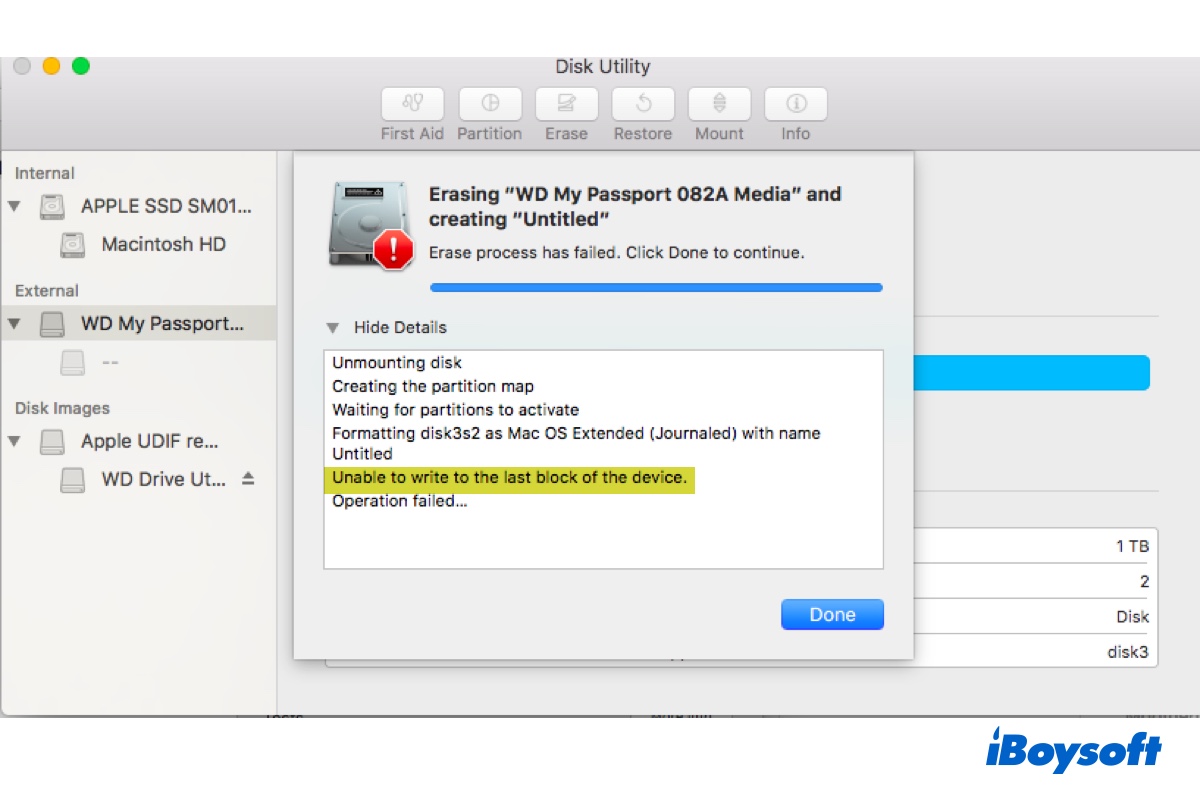
Vous pouvez recevoir l'erreur qui indique "Impossible d'écrire sur le dernier bloc du périphérique" sur Mac lorsque vous échouez à effacer ou partitionner un disque dur interne ou externe. Il arrive parfois avec le code d'erreur 69760. Voici quelques exemples de l'erreur affichée dans Utilitaire de disque ou Terminal.
① Le processus d'effacement a échoué dans Utilitaire de disque avec "Impossible d'écrire sur le dernier bloc du périphérique".
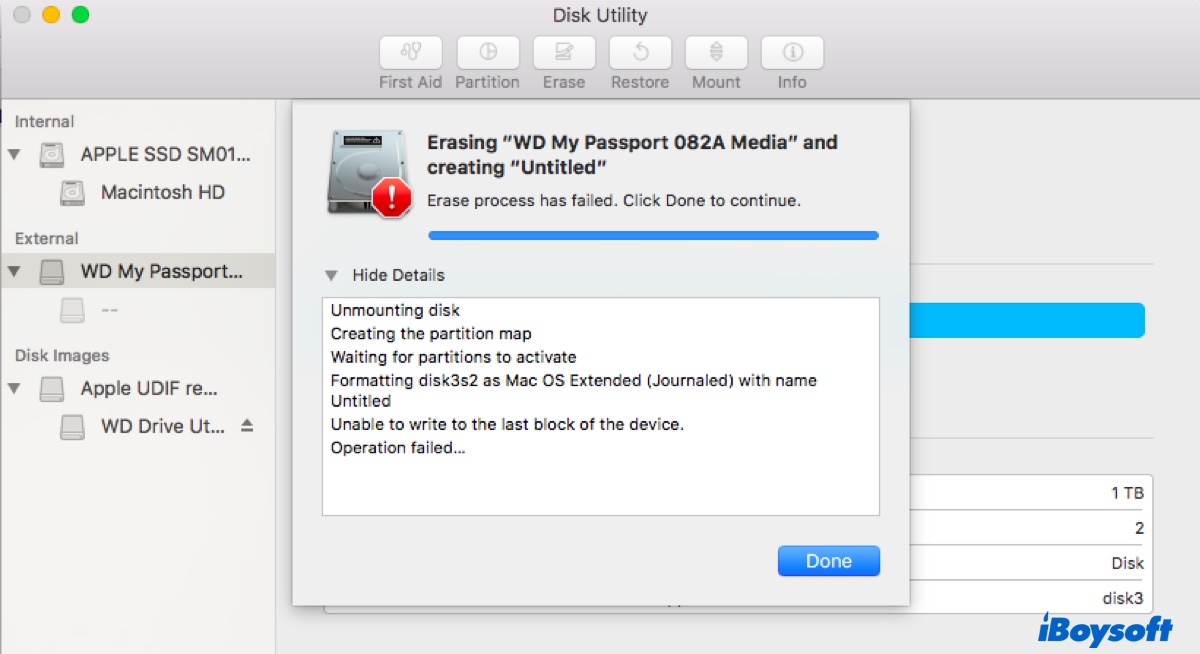
② Le processus d'effacement a échoué dans Utilitaire de disque avec "Impossible d'écrire sur le dernier bloc du périphérique : (-69760)".
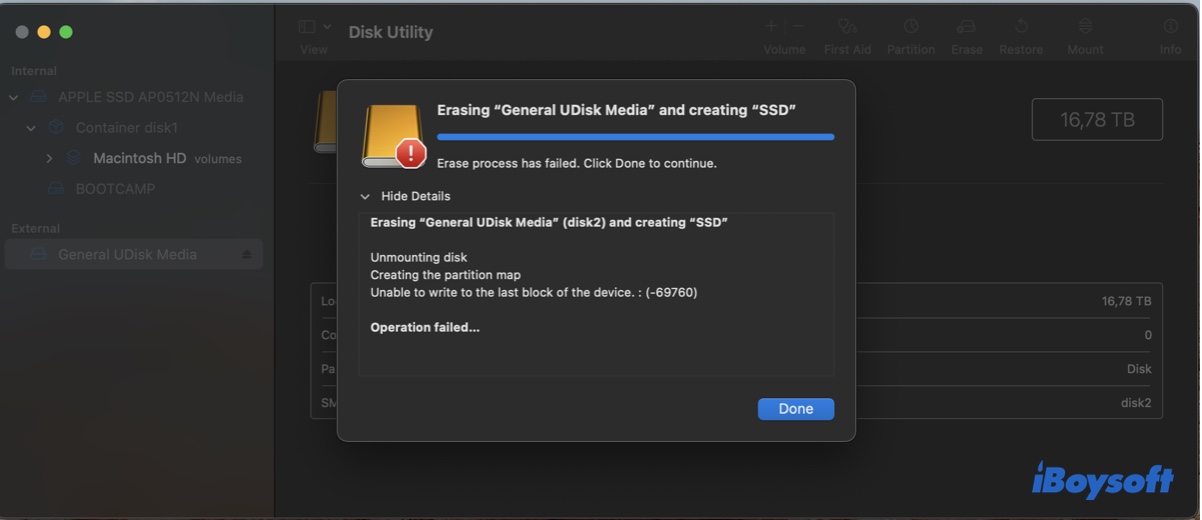
③ Le processus d'effacement a échoué dans Terminal avec "Erreur : -69760 : Impossible d'écrire sur le dernier bloc du périphérique".
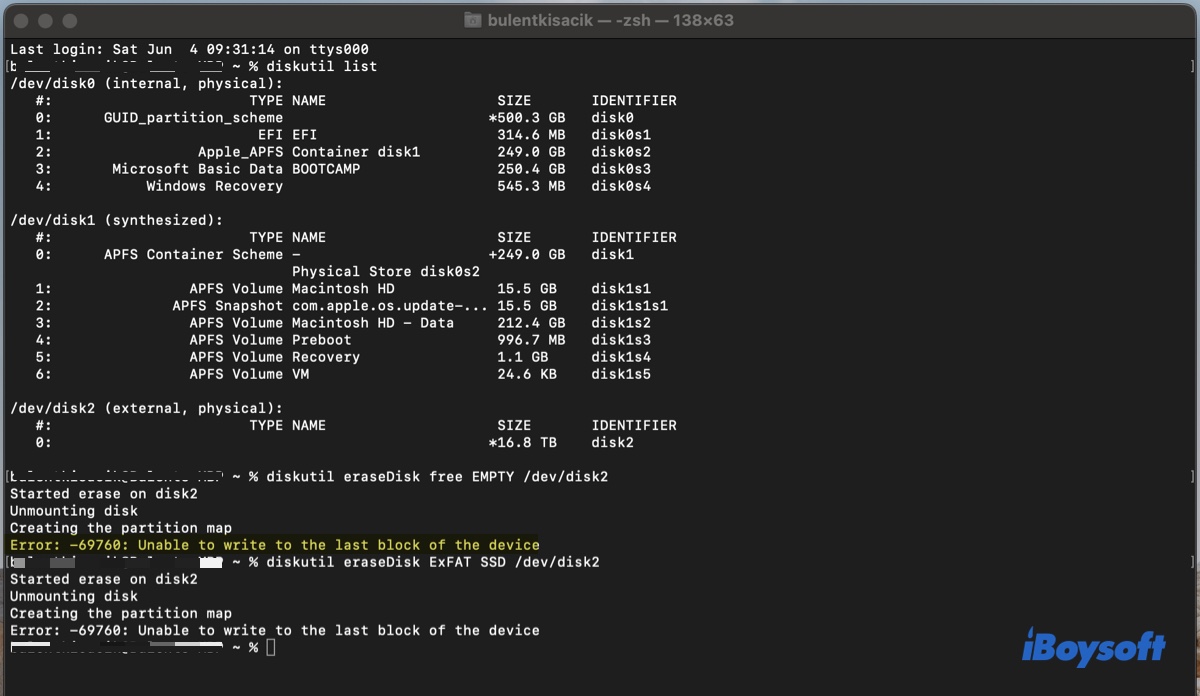
L'erreur peut être causée par différentes problématiques et nous la traiterons avec des solutions éprouvées pour vous aider à effacer ou partitionner votre disque.
Guide pour l'erreur "Impossible d'écrire sur le dernier bloc du périphérique" sur Mac :
- 1. Récupérer les données du disque qui reçoit "Impossible d'écrire sur le dernier bloc du périphérique"
- 2. Réparer "Impossible d'écrire sur le dernier bloc du périphérique" sur le disque dur interne
- 3. Réparer "Impossible d'écrire sur le dernier bloc du périphérique" sur le disque dur externe
Récupérer les données du disque qui reçoit "Impossible d'écrire sur le dernier bloc du périphérique"
De nombreux utilisateurs sont contraints de formater leur disque car il ne fonctionne pas comme prévu. Si c'est également votre cas, vous voudrez peut-être récupérer les données essentielles du disque incriminé avant de le formater. L'effacement d'un disque supprimera toutes les données qui s'y trouvent et il se peut que vous ne puissiez pas les récupérer par la suite.
En fonction de la possibilité de démarrage de votre Mac, différentes approches peuvent être utilisées pour récupérer les données inaccessibles.
Si votre Mac ne peut pas démarrer, vous devez exécuter un logiciel de récupération de données Mac en mode de récupération.
Si votre Mac peut démarrer, vous pouvez utiliser iBoysoft Data Recovery pour Mac pour récupérer vos données.
C'est un outil de récupération de données sûr et bien connu qui permet de restaurer des données perdues à partir de disques durs internes et de dispositifs de stockage externes inaccessibles, non montables, illisibles et corrompus, y compris les disques durs externes, les SSD, les clés USB, les cartes SD, etc.
Vous pouvez l'utiliser pour analyser votre disque et prévisualiser les fichiers trouvés gratuitement. Voici comment récupérer vos données à partir du disque qui affiche l'erreur "Impossible d'écrire sur le dernier bloc du périphérique".
Étape 1 : Téléchargez gratuitement et installez iBoysoft Data Recovery pour Mac.
Étape 2 : Assurez-vous que le disque est connecté à votre Mac s'il s'agit d'un disque amovible.
Étape 3 : Lancez le logiciel, sélectionnez votre disque et cliquez sur "Recherche de données perdues".

Étape 4 : Prévisualisez les fichiers récupérés à partir de votre disque.

Étape 5 : Cochez les cases à côté des fichiers que vous souhaitez récupérer, puis cliquez sur "Récupérer" et enregistrez-les dans un emplacement de stockage qui n'est pas le disque à partir duquel vous récupérez les données.

Vos données sont-elles sécurisées ? Partagez les étapes pour aider plus de personnes.
Résolution de l'erreur "Impossible d'écrire sur le dernier bloc du périphérique" sur un disque dur interne
Si l'erreur "Impossible d'écrire sur le dernier bloc du périphérique" s'affiche lors de l'effacement de votre disque de démarrage ou de votre SSD interne, essayez les solutions ci-dessous pour la résoudre.
Résolution de l'erreur "Impossible d'écrire sur le dernier bloc du périphérique" sur Mac lors de l'effacement du disque dur interne :
- 1. Réessayez d'effacer votre disque plusieurs fois
- 2. Effacez le disque en mode de récupération Internet
- 3. Effacez le disque à partir d'un installateur externe bootable
- 4. Remplacez le câble SATA ou le contrôleur du disque dur
- 5. Passez à un nouveau SSD
Réessayez d'effacer votre disque plusieurs fois
Assurez-vous d'effacer votre disque interne plusieurs fois après avoir reçu l'erreur. Il n'est pas rare de voir Disk Utility échouer à effacer un disque la première fois, mais réussir à la deuxième ou troisième tentative faite ensuite.
Effacez le disque en mode de récupération Internet
Si vous ne parvenez pas à effacer le disque de démarrage en mode de récupération local (Commande + R), essayez le mode de récupération par Internet. Il charge des outils de récupération à partir du serveur Apple et vous permet de réinstaller la dernière version de macOS compatible avec votre Mac. Notez que ce mode est exclusivement réservé aux Mac basés sur Intel, il ne fonctionnera donc pas sur les Mac M1 et M2.
Voici les étapes à suivre pour effacer votre disque dur interne en mode de récupération Internet:
- Éteignez votre Mac.
- Appuyez sur le bouton d'alimentation, puis maintenez immédiatement enfoncées les touches Option + Commande + R.
- Relâchez les touches lorsque le globe en rotation apparaît.
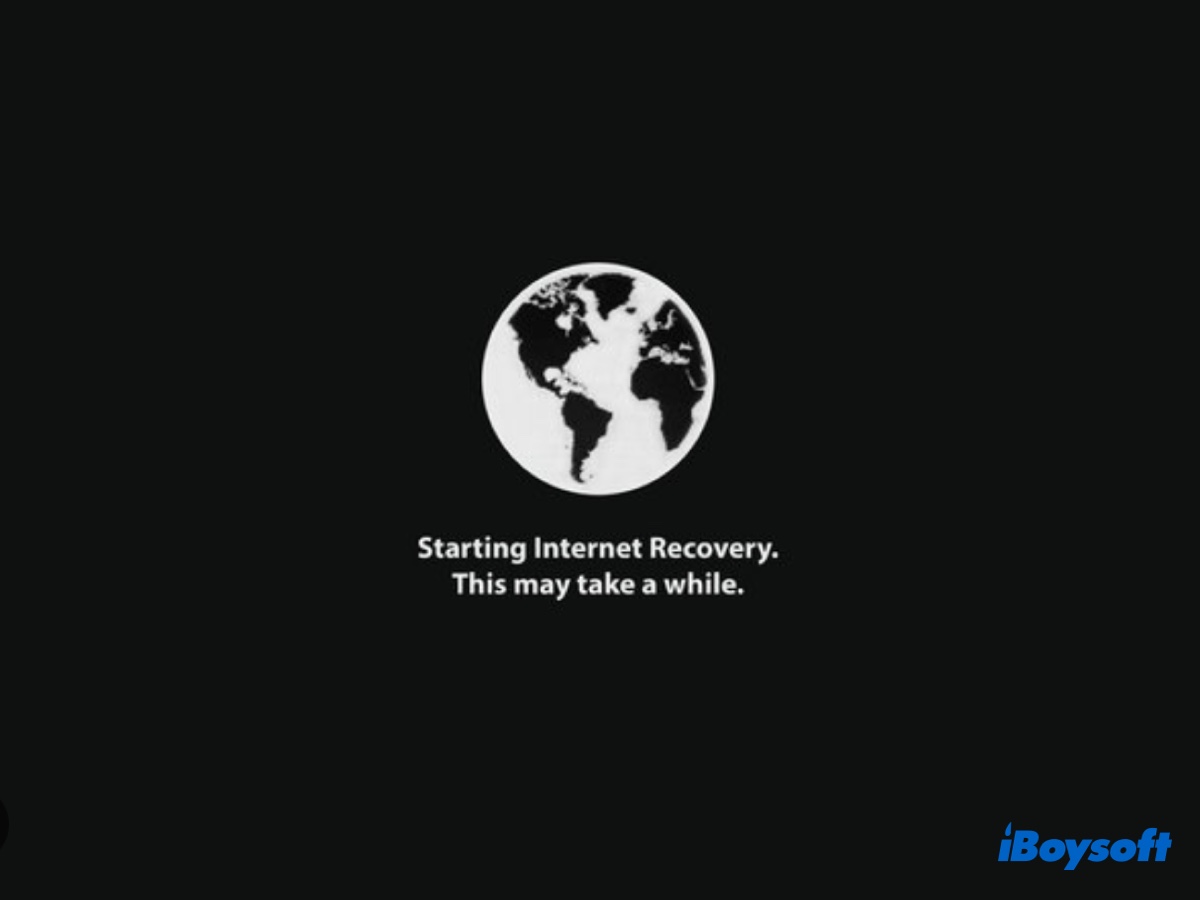
- Dans la fenêtre "Utilitaires macOS", sélectionnez Utilitaire de disque et cliquez sur Continuer.
- Cliquez sur Affichage > Afficher tous les appareils.
- Sélectionnez votre disque de démarrage (généralement le premier dans la section "Interne") et cliquez sur Effacer.
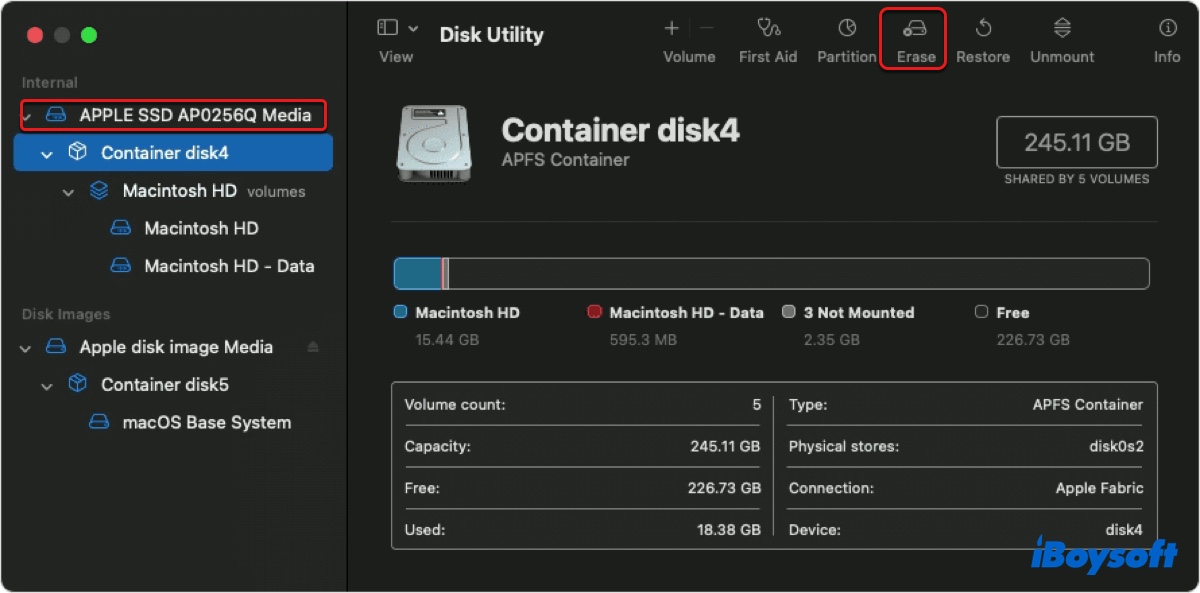
- Nommez le disque de démarrage.
- Choisissez le format APFS si vous utilisez macOS 10.13 ou une version ultérieure.
- Choisissez le schéma de partitionnement "Table de partition GUID".
- Cliquez sur Effacer.
Si vous continuez à rencontrer l'erreur "Impossible d'écrire sur le dernier bloc de l'appareil" sur Mac, passez à la solution suivante.
Effacez le disque à partir d'un installateur externe bootable
Alternativement, vous pouvez effacer le disque dur interne dans Utilitaire de disque après avoir démarré à partir d'un installateur bootable. Cela peut permettre d'obtenir ce que le mode de récupération n'a pas pu faire. Pour créer l'installateur bootable, vous aurez besoin d'une clé USB ou d'un autre périphérique de stockage externe avec au moins 14 Go d'espace disponible.
- Créer un installateur USB bootable macOS.
- Connectez l'installateur bootable à votre Mac.
- Vérifiez que votre Mac est connecté à Internet.
- Éteignez votre Mac et débranchez tous les périphériques externes, à l'exception du câble d'alimentation et du nouvel installateur créé.
- Démarrez à partir de l'installateur.
Sur un Mac Intel: Allumez votre Mac et appuyez immédiatement sur la touche Option. Relâchez la touche après avoir vu les volumes bootables. Ensuite, sélectionnez l'installateur et cliquez sur la flèche vers le haut.
Sur un Mac Apple Silicon: Maintenez enfoncé le bouton d'alimentation jusqu'à ce que les volumes bootables apparaissent. Ensuite, sélectionnez l'installateur et cliquez sur Continuer. - Choisissez Utilitaire de disque > Continuer.
- Effacez le disque de démarrage en suivant les étapes de la dernière solution.
Remplacez le câble SATA ou le contrôleur du disque dur
Lorsque vous rencontrez l'erreur "Impossible d'écrire sur le dernier bloc du périphérique." lors de l'effacement d'un SSD, cela peut indiquer une défaillance du câble de données ou un problème de chargement du contrôleur SATA. Le remplacement du câble SATA du disque dur ou du contrôleur par un câble fonctionnel résoudra le problème.
Pour vérifier si c'est le problème, vous pouvez retirer le SSD de votre Mac et le tester avec un boîtier externe. S'il peut être correctement effacé en externe, il est probable que le câble du disque dur ou le contrôleur soit la cause des problèmes.
Passez à un nouveau SSD
Si vous rencontrez des problèmes de démarrage de votre Mac (par exemple, votre Mac affiche un dossier avec un point d'interrogation) et que vous avez échoué à effacer votre SSD ou HDD avec l'erreur "Impossible d'écrire sur le dernier bloc du périphérique", votre disque dur est probablement défectueux et doit être remplacé. Surtout s'il ne peut pas être correctement reconnu par votre Mac.
Dans ce cas, vous devez remplacer le disque dur endommagé par un nouveau. Cela est plus facile à faire si votre disque dur interne n'est pas soudé à la carte mère. Si votre disque dur ne peut pas être remplacé, envisagez d'installer macOS sur un SSD externe et de démarrer votre Mac à partir de celui-ci.
Si l'erreur est résolue, veuillez partager cet article pour aider davantage d'utilisateurs de Mac.
Corriger "Impossible d'écrire sur le dernier bloc du périphérique" sur un disque dur externe
Lorsque votre disque dur externe ne fonctionne pas correctement, le reformater est généralement la solution évidente et la plus efficace. Cependant, parfois, le processus d'effacement échoue avec l'erreur "Impossible d'écrire sur le dernier bloc du périphérique : (-69760)". Dans ce cas, vous pouvez résoudre le problème avec les solutions suivantes.
Corriger "Impossible d'écrire sur le dernier bloc du périphérique (-69760)" sur Mac lors de l'effacement d'un disque dur externe :
- 1. Essayez un câble ou un port différent
- 2. Effacez de manière sécurisée le disque externe
- 3. Formatez le disque sur un autre ordinateur
- 4. Effacez le disque dans le Terminal
- 5. Formatez le disque en mode de récupération
- 6. Restaurez à partir d'une image disque
Essayez un câble ou un port différent
L'erreur peut être causée par une erreur de communication dans la connexion. Par conséquent, il est conseillé de répéter la tâche après avoir changé de câble ou de port. Il est également recommandé d'essayer un autre boîtier si vous en utilisez un. De plus, essayez de vous connecter à votre Mac avec ou sans adaptateur.
Effacez de manière sécurisée le disque externe
Si vous essayez d'effacer un disque dur externe, une clé USB, une carte SD, etc., mais que l'opération a échoué avec l'erreur, il est conseillé d'exécuter Utilitaire de disque pour l'effacer de manière sécurisée. Cela peut donner un bon coup de balai au disque et effacer tous les blocs problématiques.
Cependant, cela rendra également les données sur le disque irrécupérables. Assurez-vous donc que les données essentielles sont sauvegardées avant de prendre des mesures.
Pour effacer de manière sécurisée le disque externe, vous pouvez choisir l'option de sécurité 2. Selon Apple, cela "écrit une passe de données aléatoires, puis une seule passe de zéros sur tout le disque et efface les informations utilisées pour accéder à vos fichiers et écrit à nouveau les données 2 fois". Voici comment effacer de manière sécurisée votre disque:
- Branchez le disque externe sur votre Mac.
- Ouvrez Utilitaire de disque.
- Cliquez sur Affichage > Afficher tous les appareils.
- Sélectionnez le disque physique (le lecteur supérieur par le nom du fabricant) et cliquez sur Effacer.
- Cliquez sur Options de sécurité en bas à gauche de la fenêtre de dialogue.
- Déplacez le curseur vers la deuxième option.
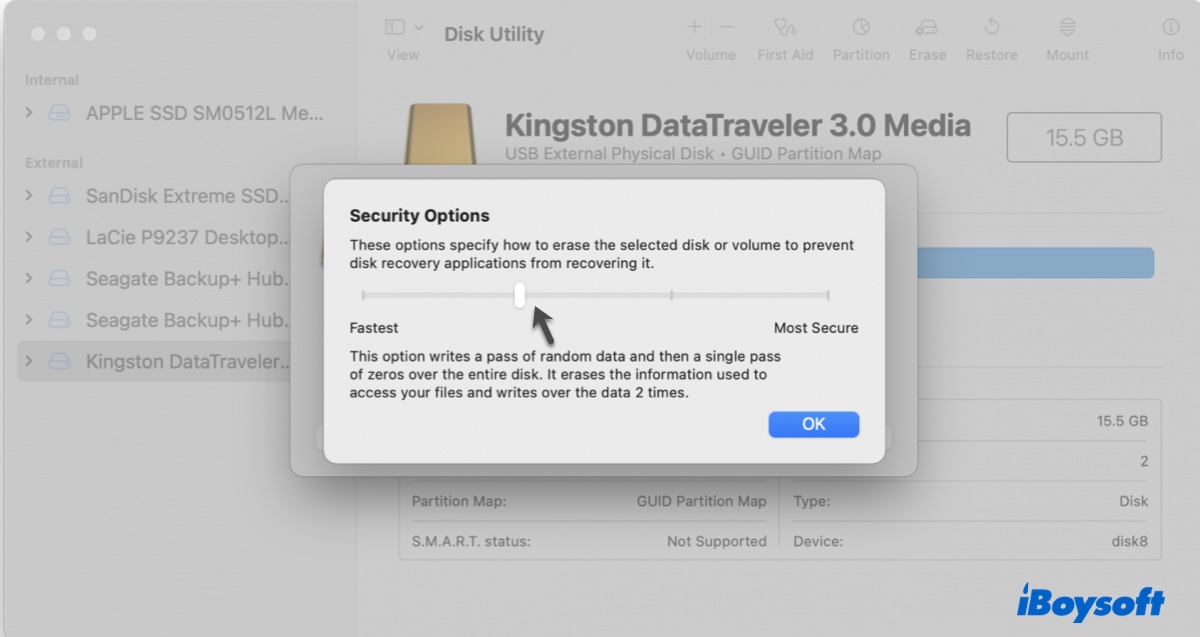
- Cliquez sur OK.
- Nommez votre disque.
- Choisissez un système de fichiers approprié.
- Définissez le schéma sur "Carte de partition GUID".
- Cliquez sur Effacer.
Note: Le bouton "Options de sécurité" n'est pas disponible sur les SSD. L'effacement standard a déjà rendu la récupération des données difficile pour les SSD, il n'est donc pas nécessaire de les effacer de manière sécurisée.
Formatez le disque sur un autre ordinateur
Certains utilisateurs ont constaté qu'ils ont pu formater le disque externe qui déclenche l'erreur "Impossible d'écrire sur le dernier bloc du périphérique (-69760)." sur Mac après l'avoir formaté sur un ordinateur Linux ou Windows. Vous pouvez également essayer cela si vous ne l'avez pas déjà fait.
Il est important de mentionner que vous serez invité à initialiser le disque si vous l'avez formaté sur un ordinateur Linux. C'est parce que macOS ne prend pas en charge les systèmes de fichiers Linux. Suivez simplement les instructions pour l'initialiser ou le reformater.
Effacez le disque dans le Terminal
Lorsque l'Utilitaire de disque échoue à effacer un disque, vous pouvez vous tourner vers l'application Terminal. Gardez le disque externe connecté à votre Mac et suivez attentivement les étapes ci-dessous pour formater votre disque.
- Ouvrez le Terminal.
- Tapez la commande suivante et appuyez sur Entrée.diskutil list
- Notez le numéro de disque de votre disque externe, tel que disk2.
- Entrez la commande suivante et appuyez sur Entrée. (Remplacez les variables par les informations de votre disque.)diskutil eraseDisk système_fichiers nom_disque /dev/disk_numero
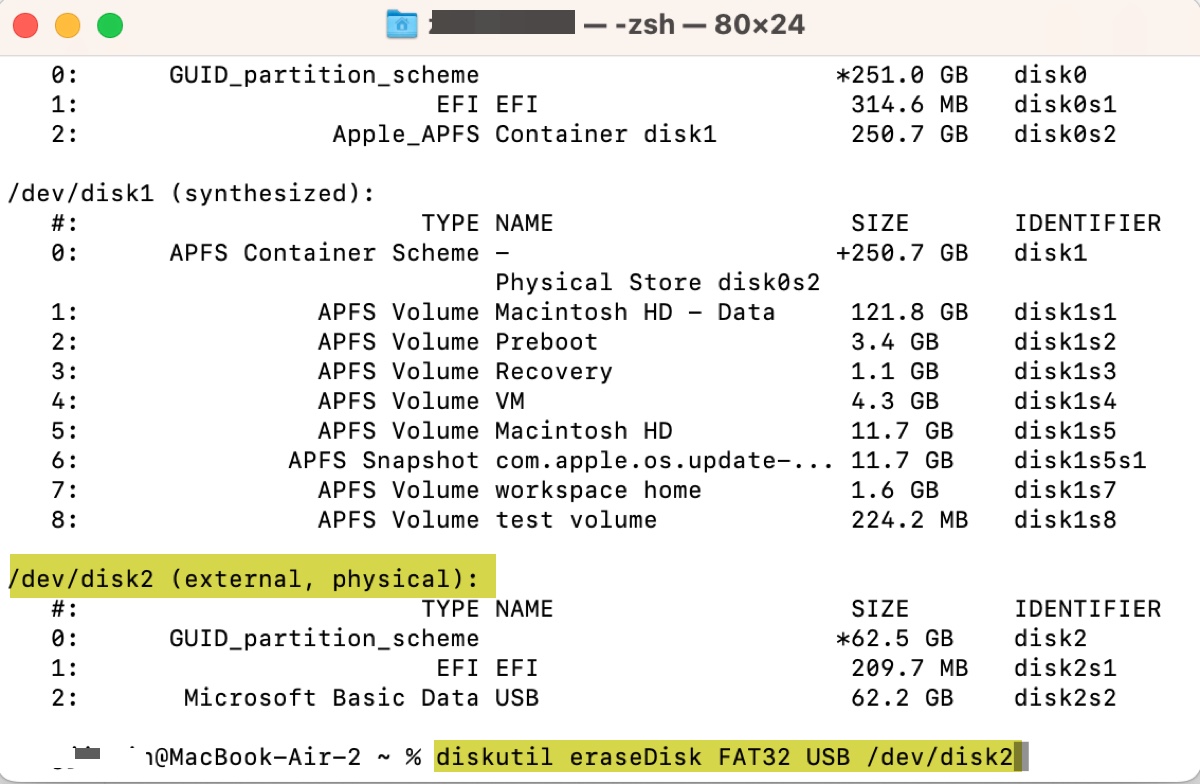
- Quittez Terminal.
Si Terminal renvoie la même erreur indiquant "Erreur : -69760: Impossible d'écrire sur le dernier bloc du périphérique", passez aux autres solutions ci-dessous.
Formatez le disque en mode de récupération
Vous pouvez également essayer de formater votre disque externe dans le mode de récupération macOS. C'est un système de récupération intégré sur votre Mac qui est également équipé d'outils pour reformater les disques. Vous pouvez immédiatement repérer l'Utilitaire de disque après avoir démarré en mode de récupération et Terminal est masqué dans le menu Utilitaires en haut.
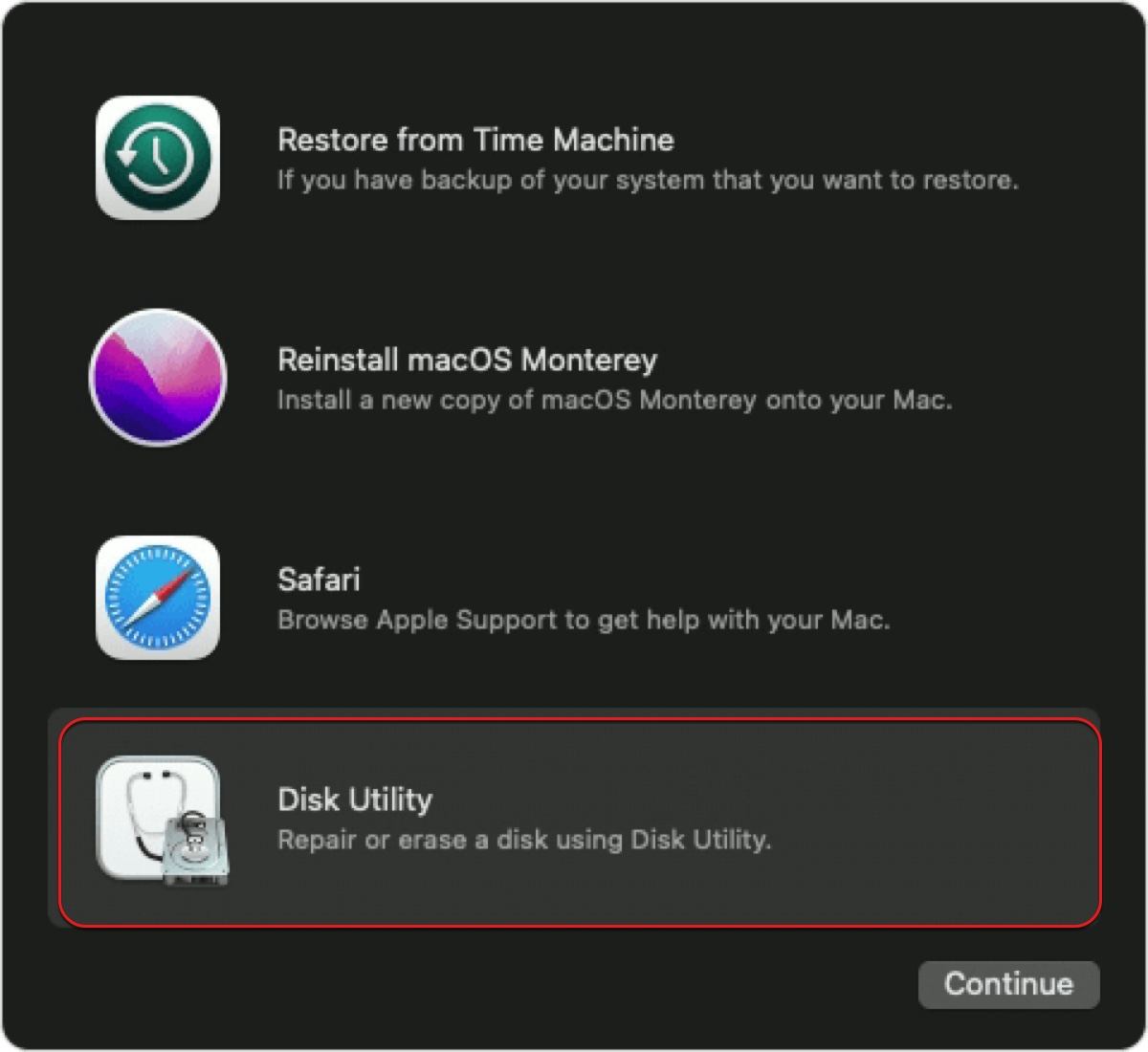
Répétez le processus d'effacement à la fois dans l'Utilitaire de disque et dans Terminal pour voir si cela fonctionne.
Restaurez à partir d'une image disque
Un utilisateur du forum a trouvé une solution unique pour éliminer l'erreur, "Impossible d'écrire sur le dernier bloc du périphérique (-69760)" sur un disque externe. Il a pu effacer le disque problématique normalement après l'avoir restauré à partir d'une image vierge. Voici le processus détaillé :
- Ouvrez l'Utilitaire de disque.
- Cliquez sur Fichier > Nouvelle image > Image vierge dans la barre de menu en haut à gauche.
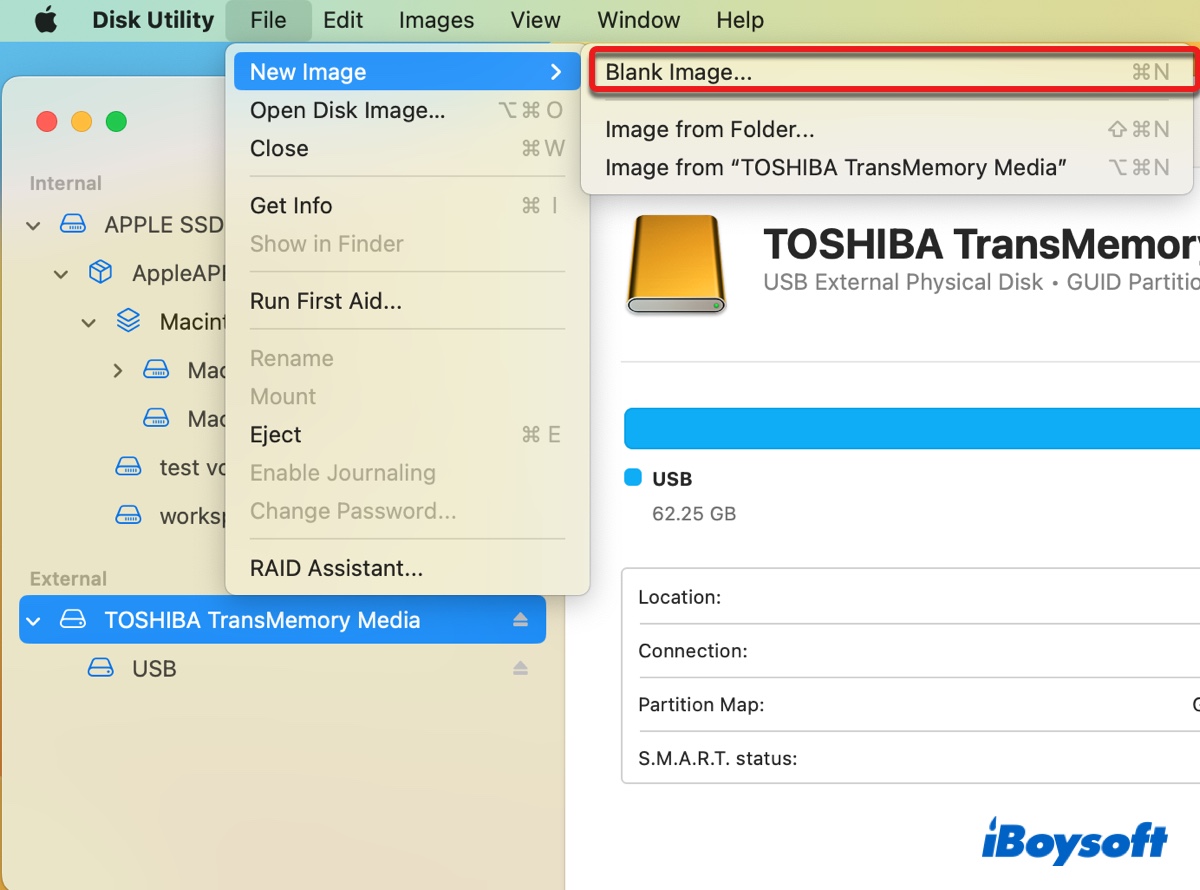
- Saisissez un nom de fichier pour l'image disque et choisissez un emplacement sur votre Mac pour l'enregistrer.
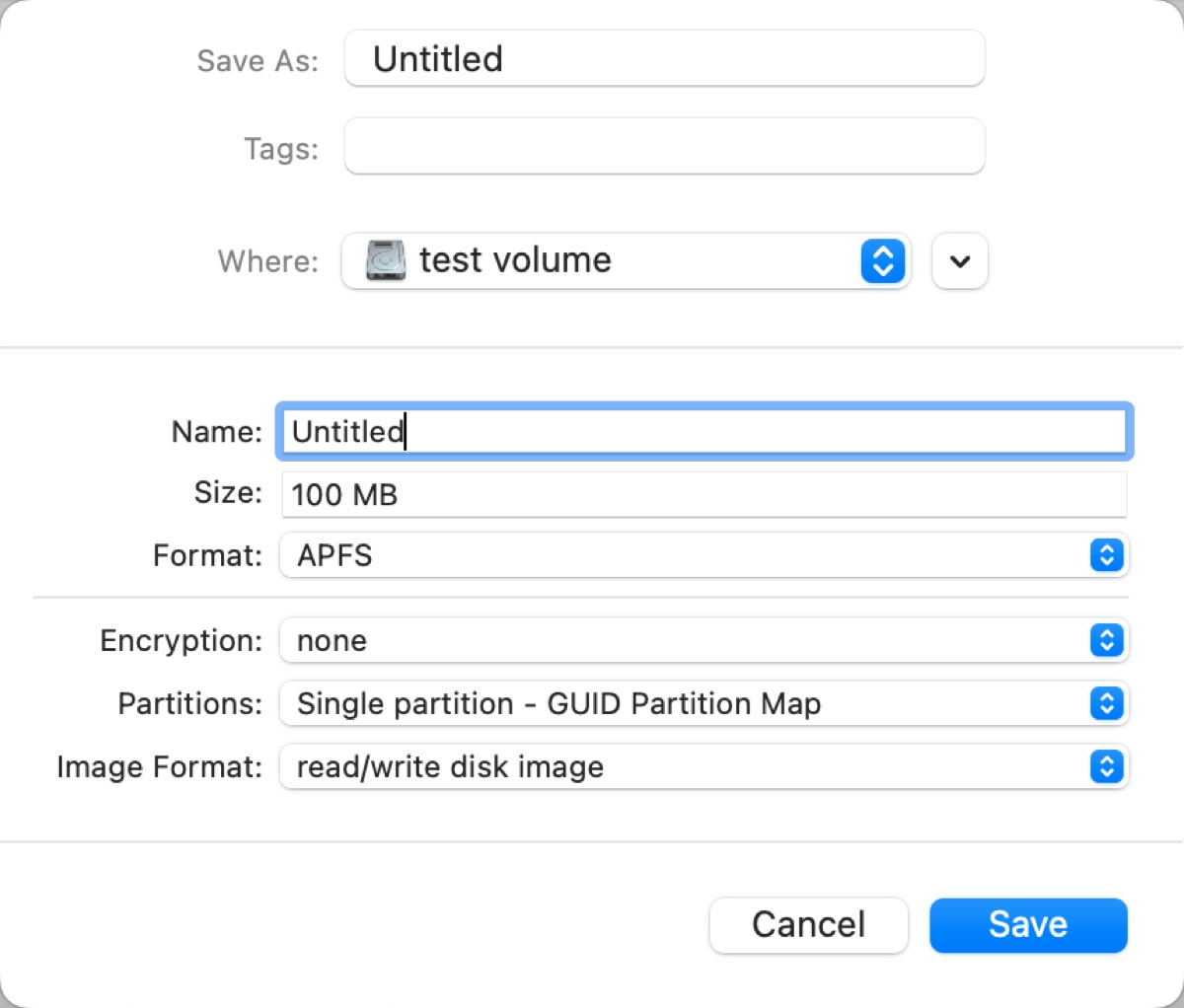
- Saisissez un nom pour l'image disque.
- Choisissez le format que vous souhaitez utiliser sur votre disque externe.
- Gardez les autres informations par défaut.
- Cliquez sur Enregistrer > Terminé.
- Sélectionnez le disque externe qui ne peut pas être effacé et cliquez sur Restaurer.
- Choisissez de restaurer à partir de l'image vierge créée et cliquez sur Restaurer.
En espérant que vous avez résolu l'erreur sur vos disques internes et externes grâce aux solutions de cet article. Si c'est le cas, vous pouvez cliquer sur le bouton ci-dessous pour le partager avec plus de personnes.

